Umsetzbare Möglichkeiten, WhatsApp-Daten von Huawei auf Android zu übertragen
Oct 15, 2025 • Filed to: Soziale Apps verwalten • Proven solutions
Wir alle wollen altes Verhalten in unserem Leben durch Neues ersetzen. Sie könnten auch planen, Ihr altes Huawei-Handy durch das neue zu ersetzen. Ab sofort wechseln die Leute nur wegen des bevorstehenden „Harmony OS“ von Huawei zu anderen Android-Geräten. Doch sie sind besorgt darüber, wie sich WhatsApp-Daten von Huawei auf Android übertragen lassen, da WhatsApp zu einer der unverzichtbaren Apps geworden ist, die man ignorieren sollte. Es dient uns für offizielle wie auch persönliche Zwecke. Daten können wir also nicht auf dem alten Telefon belassen. Setzen Sie das Lesen fort, um herauszufinden, wie eine Datenübertragung von Huawei auf Android funktioniert.
- Teil 1: One-Click-Tool zum Übertragen von WhatsApp-Daten von Huawei auf Android
- Teil 2: So übertragen Sie WhatsApp-Nachrichten von Huawei über Google Drive auf Android
- Teil 3: WhatsApp-Foto von Huawei auf Android über BackupTrans übertragen
- Teil 4: WhatsApp-Daten von Huawei auf Android über lokales Backup übertragen
Teil 1: Ein-Klick-Tool zum Übertragen von WhatsApp-Daten von Huawei auf Android
Sie können versuchen, WhatsApp von Huawei über Google Drive oder die lokale Android-Backup-Funktion auf andere Android-Telefone zu übertragen, aber beide sind mit Einschränkungen verbunden. Und wir alle möchten unbegrenzte Funktionen genießen. Das ist nur durch das beste Tool möglich: Dr.Fone - WhatsApp Transfer. Das Tool wird von Wondershare unterstützt. Es ermöglicht Ihnen, Ihre WhatsApp-Daten direkt von einem Android-Telefon auf ein anderes, iPhone auf iPhone, iPhone auf Android-Gerät zu übertragen. Darüber hinaus können Sie mit dieser wunderbaren App Ihre WhatsApp-Nachrichten sichern und wiederherstellen. Es unterstützt alle IOS/Android-Geräte und MAC/Win-Versionen.
Hauptfunktionen:
- Das Wondershare Dr.Fone - WhatsApp Transfer-Tool verfügt über eine benutzerfreundliche Oberfläche. Das heißt, jeder kann damit einfach seine WhatsApp-Daten von einem Gerät auf ein anderes übertragen.
- Es ist nur ein Klick erforderlich, um WhatsApp-Nachrichten, Videos und Fotos von einem Telefon auf ein anderes zu übertragen.
- Übertragen Sie WhatsApp-Daten schnell zwischen WhatsApp und WhatsApp Business.
- Mit der App können Sie auch die Daten von Kik, WeChat, Vibes und Line übertragen, sichern und wiederherstellen.
- Die App schützt alle Ihre Daten durch Datenverschlüsselung und erweiterten Betrugsschutz. Dies beweist, dass sie die beste App ist und hilft auch, sich gegenüber ihren Mitbewerbern durchzusetzen.
Schritt-für-Schritt Anleitung
Die folgende Schritt-für-Schritt-Anleitung zeigt Ihnen, wie Sie mit Hilfe von Wondershare Dr.Fone - WhatsApp Transfer Daten von Huawei auf Android übertragen. Jeder Schritt ist entscheidend und muss eingehalten werden, um die gewünschte Ausgabe zu erzielen.
Schritt 1: Verbinden Sie beide Geräte mit Ihrem PC
Installieren und öffnen Sie zunächst die Dr.Fone - WhatsApp Transfer-Software auf Ihrem Computer. Wählen Sie die Option „WhatsApp-Nachrichten übertragen“, um Ihre WhatsApp-Daten von Huawei auf Android zu übertragen. Verbinden Sie das Quelltelefon (Huawei) und das Zieltelefon (Android), um mit einem weiteren Vorgang zu beginnen.
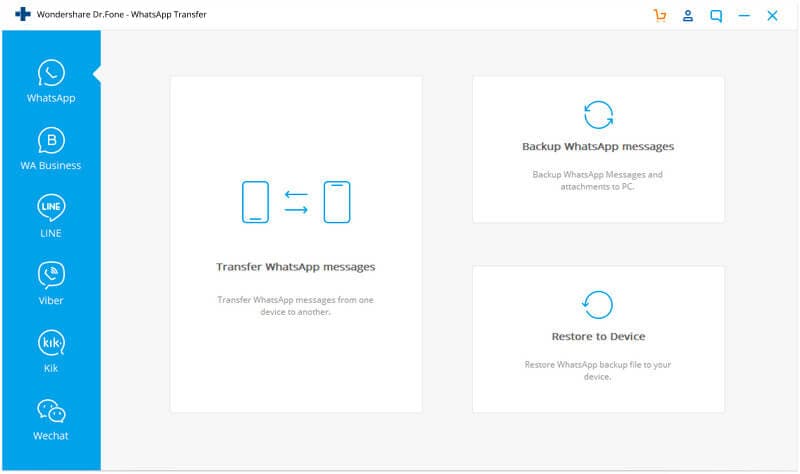
Schritt 2: Beginnen Sie mit der Übertragung von WhatsApp-Daten von einem Gerät auf ein anderes
Stellen Sie sicher, dass die Positionen von Quelle und Ziel beider Telefone korrekt sind. Wenn nicht, können Sie die Positionen tauschen, indem Sie auf die Option „Flip“ klicken. Klicken Sie nun auf „Übertragen“, um den Vorgang zu starten.
Anmerkung: Die vorhandenen WhatsApp-Daten vom Zielgerät werden während des Übertragungsvorgangs gelöscht. Stellen Sie also, falls vorhanden, sicher, dass Sie es nicht mehr benötigen. Fahren Sie erst dann mit dem Vorgang fort.
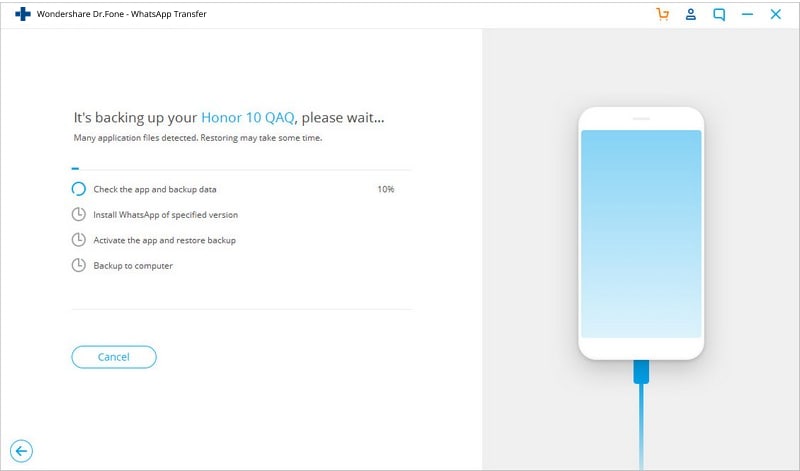
Schritt 3: Schließen Sie den WhatsApp-Übertragungsprozess ab
Rütteln Sie während des Vorgangs nicht an den Kabeln und lassen Sie die Geräte angeschlossen. Der Vorgang wird in wenigen Sekunden abgeschlossen. Sobald der Übertragungsprozess abgeschlossen ist, können Sie Ihr WhatsApp-Konto auf dem Zielgerät verwenden.
Teil 2: So übertragen Sie WhatsApp-Nachrichten von Huawei auf Android über Google Drive
Google bietet eine außergewöhnliche Funktion namens „Google Drive“ an. Ihre WhatsApp-Chats, Sprachnachrichten, Videos und Fotos können Sie in Google Drive speichern. Es gehört zu den einfachsten und schnellsten Methoden, WhatsApp von Huawei auf andere Android-Handys zu transferieren.
Stellen Sie vor dem Vorgang sicher, dass Sie über genügend Speicherplatz in Google Drive verfügen, um die Sicherung der WhatsApp-Daten zu erstellen. Und melden Sie sich auch auf beiden Telefonen mit demselben Google-Konto an. Jetzt müssen Sie die folgenden Schritte befolgen, um WhatsApp-Nachrichten von einem Gerät auf ein anderes zu übertragen:
Schritt 1: Starten Sie WhatsApp auf dem alten Huawei-Telefon. Öffnen Sie dann die "Einstellung", indem Sie auf die 3-Punkte in der oberen rechten Ecke klicken. Tippen Sie auf „Chats“ > „Chat-Backup“.

Schritt 2: Klicken Sie auf „Backup“, um den Vorgang zu starten. Dies dauert je nach Größe des Backups einige Sekunden.

Schritt 3: Installieren Sie WhatsApp auf dem Android-Zieltelefon. Bestätigen Sie Ihre Handynummer. Dann erkennt die App automatisch das Backup von Google Drive.

Schritt 4: Klicken Sie einfach auf die Schaltfläche „Wiederherstellen“, um den Sicherungsvorgang zu starten. Voila! Ihr brandneues Android-Handy ist mit den kompletten Daten von WhatsApp einsatzbereit.

Teil 3: Übertragen Sie WhatsApp-Fotos von Huawei auf Android über BackupTrans
Wie bekannt ist, wechseln die Leute wegen der Ankündigung von „Harmony OS“ auf andere Android-Handys von Huawei. Doch sie sind wegen ihrer WhatsApp-Daten besorgt. Wenn Sie einer davon sind, brauchen Sie sich keine Sorgen zu machen. Daraufhin erfolgt die Erstellung der Backup-Trans-Software für Sie. Es macht einen durchgehenden Transfer von WhatsApp zwischen zwei Android-Geräten möglich. Zudem haben Sie die Möglichkeit, Ihre WhatsApp-Daten zu sichern und wiederherzustellen, wann immer Sie möchten.
Sie müssen einige Schritte ausführen, um Ihre WhatsApp von Huawei per Backup-Trans auf Android zu übertragen:
Schritt 1: Installieren und starten Sie die Backuptrans Android WhatsApp Übertragen-Software auf Ihrem Computer. Verbinden Sie dann beide Android-Geräte mit dem PC. Auf Ihrem Huawei-Mobilteil wird ein Dialogfeld angezeigt. Tippen Sie ohne Passwort auf „Meine Daten sichern“. Kehren Sie zur Software zurück und klicken Sie auf „OK“, um den Vorgang zu starten. Der gesamte WhatsApp-Chatverlauf ist auf Ihrem PC sichtbar.

Schritt 2: Klicken Sie nun mit der rechten Maustaste auf die Android-Liste. Tippen Sie auf „Android-Nachrichten auf anderes Android übertragen“.

Schritt 3: Wählen Sie das Android-Gerät aus, auf das Sie WhatsApp-Daten übertragen möchten. Tippen Sie auf die Schaltfläche „Bestätigen“. Herzlichen Glückwunsch, alle Ihre WhatsApp-Daten wurden auf Ihr neues Gerät übertragen.

Teil 4: Übertragen Sie WhatsApp-Daten von Huawei auf Android über ein lokales Backup
Android-Telefone bilden automatisch einen Ordner auf der lokalen Festplatte des Telefons für WhatsApp-Daten. Diese automatische lokale Sicherung wird täglich durchgeführt. Sie müssen sich also nicht darum kümmern. Kopieren Sie diesen Ordner einfach auf das neue Android-Telefon. Melden Sie sich dann mit derselben Nummer bei Ihrem WhatsApp-Konto an.
Lassen Sie uns die Übertragung von WhatsApp-Daten von Huawei zu einem Android-Telefonprozess per lokalem Backup im Detail kennen:
Schritt 1: Öffnen Sie die WhatsApp-Option „Einstellungen“ auf Ihrem Huawei-Gerät. Scrollen Sie dann und klicken Sie auf „Chats“ > „Chat Backup“ > „Backup“. Die Funktion „Backup“ leitet eine sofortige Sicherung Ihrer WhatsApp-Daten ein. Entfernen Sie nach Abschluss des Backups die WhatsApp vom Gerät.

Schritt 2: Gehen Sie zum lokalen Speicher Ihres Huawei-Mobilteils. Öffnen Sie den Ordner „WhatsApp“. Klicken Sie auf den Ordner „Datenbanken“. Kopieren Sie die neueste Sicherungsdatei und verschieben Sie sie auf das Zielgerät.

Anmerkung: Verschieben Sie die kopierten Daten in den Ordner „Datenbanken“ unter dem Ordner „WhatsApp“ des Zielgeräts.
Schritt 3: Installieren Sie WhatsApp auf Ihrem neuen Telefon mit derselben Nummer neu. Vervollständigen Sie jetzt die Einrichtung. Die App erkennt automatisch das lokale Backup. Klicken Sie auf „Wiederherstellen“, um Ihre WhatsApp-Daten auf den richtigen Weg zu bringen.

Fazit
Das ist es, geschätzte Leser! Wir hoffen, dass Sie mittlerweile verschiedene Optionen zur Übertragung von WhatsApp-Daten von Huawei auf Android kennengelernt haben. Unter den genannten Methoden ist part1 eine der schnellsten und effizientesten. Testen Sie die Dr.Fone-Software für ein nahtloses und unvergessliches Erlebnis und empfehlen Sie es auch Ihren Freunden.
WhatsApp auf iOS übertragen
- WhatsApp auf iOS übertragen
- 1. WhatsApp von Android auf das iPhone übertragen
- 3. WhatsApp vom iPhone auf den Mac übertragen
- 4. WhatsApp vom iPhone auf den PC übertragen
- 5. iOS WhatsApp Backup Extractor
- 6.GBWhatsApp auf neues iPhone übertragen
- 7. So übertragen Sie WhatsApp-Nachrichten
- 8. WhatsApp-Statuszitate
- WhatsApp Tricks für iPhone

Allrounder-Lösung für Smartphone




















Julia Becker
staff Editor
Kommentare